رفع خطای 503 وردپرس یکی از مشکلاتی است که در بیشتر سایتهای وردپرسی وجود دارد. در صورتی که دارای یک سایت وردپرسی باشید، مطمئنا برای یک بار هم که شده با این خطا مواجه خواهید شد. خطای 503 در وردپرس در دسته خطاهای 5XX است که مربوط به خطای سرور هستند.
در این مقاله قصد داریم به نحوه برطرف کردن خطای 503 در وردپرس یا همان 503 Service Unavailable بپردازیم که به کمک آن میتوانید این خطا را در سایت وردپرسی خود برطرف کنید.
آموزش رفع خطای 503 در وردپرس
به صورت کلی خطای 503 وردپرس یا 503 Service Unavailable در وردپرس به 4 دلیل مختلف رخ خواهد داد که عبارتند از:
- وجود خطای برنامه نویسی در قالب یا افزونههای سایت
- پایین بودن میزان منابع تخصیص داده شده به هاست
- ناسازگاری در اجرای کدهای php به دلیل ایجاد تغییرات در سرور
- بالا رفتن تعداد درخواستها در سایت در حالتهایی مثل بازدید بالا، حملات دیداس و بررسی سایت توسط موتورهای جستجو
وقتی با ارور 503 در وردپرس به دلیل یکی از موارد مواجه میشوید، این خطا به یکی از شکلهای زیر به شما نمایش داده خواهد شد.
- 503 Service Unavailable
- Http/1.1 Service Unavailable
- HTTP 503
- HTTP Server Error 503
- 503 Error503
- HTTP Error
حال به هر یک از شکلهای بالا که با ارور 503 در وردپرس مواجه شده باشید نحوه برطرف کردن این خطا در همه حالتها به یک شکل است. اما نکتهای که وجود دارد این است که باید بررسی کرده و ابتدا منشا خطا را برای برطرف کردن مشکل به دست آورید. در ادامه به صورت اولویت بندی شده به نحوه برطرف کردن هر یک از این خطاها که بیشترین دلیل را برای این مشکل دارند شرح خواهم داد.
1- خطای برنامه نویسی و به وجود آمدن ارور 503 در وردپرس
در چنین حالتی به وجود آمدن ارور 503 وردپرس میتواند از سه منشا هسته وردپرس، افزونه وردپرس و قالب وردپرس باشد. که دو مورد اول حالت عمومی دارند و در اینجا به بررسی آنها میپردام.
در صورتی که خطای 503 از سمت هسته وردپرس باشد، کافی است به سایت وردپرس به آدرس wordpress.org مراجعه کرده و آخرین نسخه وردپرس را دانلود کنید. سپس از داخل فایل دانلود شده وارد پوشه wordpress شده و دو مورد زیر را از درون فایل زیپ حذف کنید.
- حذف پوشه wp-content
- حذف فایل wp-config.php در صورت وجود داشتن
حال یک خروجی از این پوشه گرفته و کلیه پوشهها و فایلهای باقی مانده از اسکریپت وردپرس را با نسخه موجود که در مسیر public_html هاست قرار دارد جایگزین کنید.
اما در حالت دوم اگر مشکل از سمت افزونهها باشد، لازم است که ابتدا افزونه مخرب را شناسایی کنید. برای این کار اگر به پیشخوان وردپرس دسترسی دارید، میتوانید به مسیر افزونهها در پیشخوان وردپرس مراجعه کرده و افزونهای که این مشکل را ایجاد کرده را غیرفعال کنید. برای دانستن افزونه مشکل دار کافی است ببینید که پس از آپدیت یا نصب کدام افزونه این مشکل به وجود آمده است.
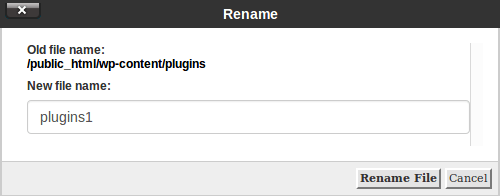
اما در صورت عدم دسترسی به مدیریت وردپرس وارد هاست شده و در فایل منیجر هاست به مسیر /public_html/wp-content/ مراجعه کنید. سپس نام پوشه plugins را به یک نام دیگری مثل plugins1 تغییر داده و ذخیره کنید. پس از تغییر نام کلیه افزونهها غیرفعال میشوند که با برگرداندن نام اصلی پوشه (plugins) خواهید دید که مشکل برطرف میشود. حال باید به بخش فعال کردن افزونهها رفته و با هر بار فعال کردن افزونه سایت را چک کرده و ببینید که کدام افزونه باعث ایجاد مشکل 503 در وردپرس شده است.
2- ارور 503 به دلیل استفاده از قالب دارای مشکل
در این حالت مشکل از سمت قالب است که برای برطرف کردن موقتی آن میتوانید پیش از هر چیزی قالب خود را تغییر دهید. اما برای مطمئن شدن از این موضوع پیشنهاد میکنم که ابتدا مشابه حالتی که برای افزونهها انجام دادیم، به مسیر public_html/wp-content/ در هاست رفته و نام پوشه themes را به یک نام دیگر تغییر داده و مجددا نام اصلی را برگردانید.
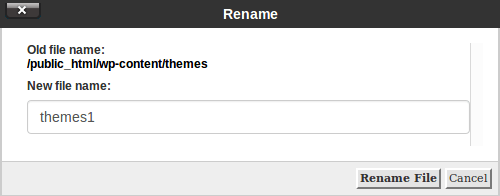
در این صورت قالب پیشفرض وردپرس فعال خواهد شد که اگر مشکل 503 در وردپرس از سمت قالب باشد میتوانید با بررسی کدهای قالب توسط یک متخصص مشکل را یافته و رفع کنید.
3- خطای 503 به دلیل تغییرات در php سرور
اگر مشکل 503 به خاطر تغییرات در php رخ داده باشد، میتوانید به کمک دیباگ وردپرس آن را شناسایی کنید. برای این منظور وارد هاست خود شده و در مسیر public_html فایل wp-config.php را پیدا کنید. سپس به کمک افتیپی یا راست کلیک کردن به صفحه ویرایش فایل مراجعه کرده و کدهای زیر را درست قبل از خط /*That’s all, stop editing! Happy blogging.*/ قرار داده و ذخیره کنید.
define ('WP_DEBUG_LOG', true);
define ('WP_DEBUG_DISPLAY', false);
@ini_set ('display_errors', 0);
بعد از ذخیره فایل یک بار سایت خود را ریلود کنید. حال اگر به مسیر /public_html/wp-content/ مراجعه کنید. فایلی با نام debug.log در این پوشه اضافه شده که با بررسی خطاهای موجود در این فایل میتوانید دلیل خطای 503 در وردپرس را پیدا کنید.
4- خطای 503 وردپرس به دلیل مصرف بالا
گاهی اوقات این خطا به دلیل مصرف بالا از منابع هاست رخ خواهد داد. مصرف بالای هاست ممکن است به یکی از دلایل زیر معطوف شده باشد.
- بازدید بالای سایتب
- هینه نبودن کدهای قالب یا افزونه
- حملات دیداس
- بررسی زیاد سایت توسط رباتهای جستجوگر یا سایر رباتها
در چنین شرایطی ابتدا باید مطمئن شوید که مصرف منابع بالا است. برای این کار میتوانید از هاستینگ خود کمک بگیرید یا اینکه اگر از کنترل پنل سی پنل در هاست استفاده میکنید وارد هاست شده و مشابه تصویر زیر از بخش STATISTICS میزان مصرف منابع رم، سیپییو، ترافیک سایت و… را مشاهده کنید.
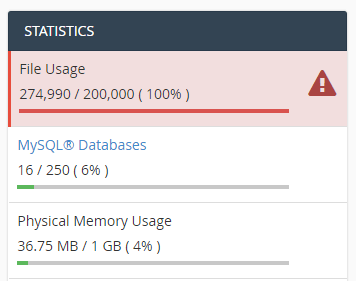
همانطور که در تصویر میبینید در صورتی که میزان مصرف منابع هاست در هر یک از گزینههای سیپییو، مصرف میزان رم، تعداد درخواستهای همزمان، تعداد افراد آنلاین و… بالا باشد به رنگ قرمز و در صورت عادی بودن با رنگ سبز نمایش داده خواهد شد. در صورتی که رنگ قرمز باشد باید منشا مشکل را به کمک هاستینگ خود یافته و برطرف کنید. اما در صورتی که مصرف منابع به دلیل حملات دیداس، بررسی سایت توسط رباتها یا بهینه نبودن کدها باشد لازم است برای رفع خطای 503 در وردپرس از یک متخصص وردپرس برای مشکل کمک بگیرید.

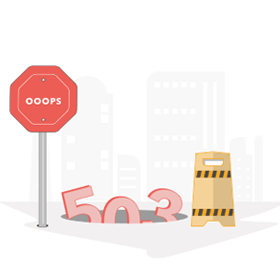




0 پاسخ
امتیاز بینندگان:5 ستاره
امتیاز بینندگان:5 ستاره